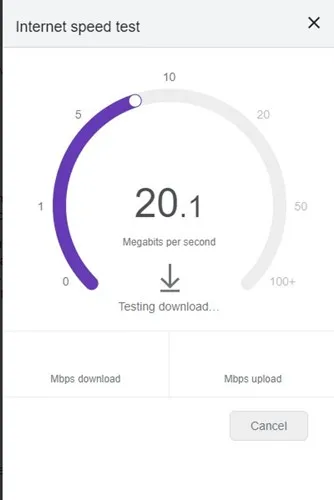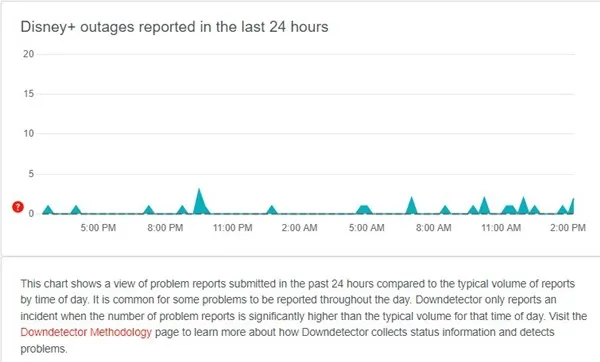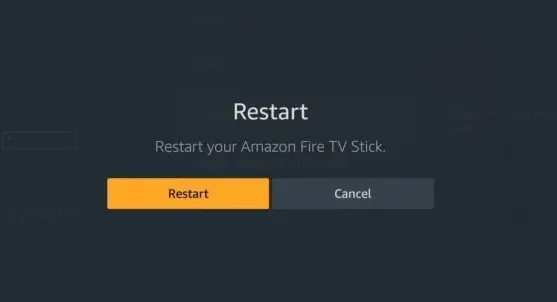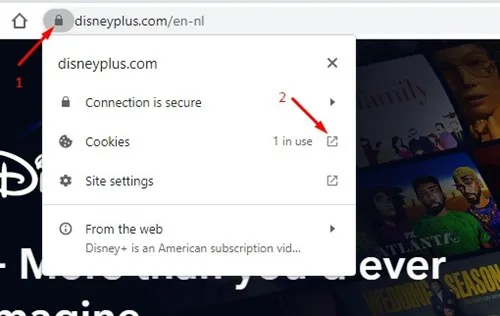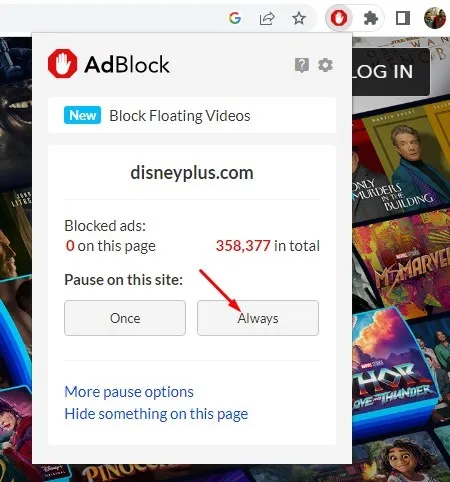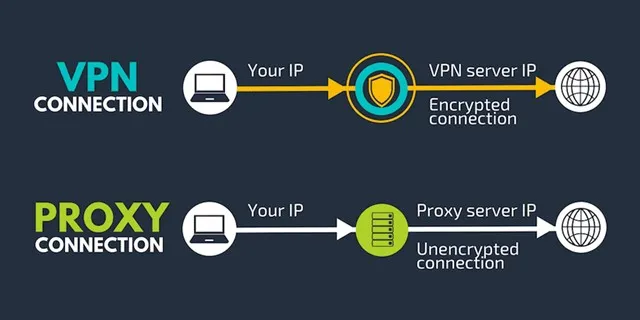Disney Plus е много популярен сайт за стрийминг на видео, който има милиони абонати по целия свят. В азиатския регион Disney Plus е известен още като Disney + Hotstar.
Въпреки че настолното приложение или уебсайт на Disney Plus е много интерактивно и богато на функции, понякога може да се сблъска с проблеми.
Например много абонати на Disney Plus са имали проблеми с преминаването през екрана за зареждане. В резултат на това много потребители твърдят, че акаунтът им в Disney Plus е заседнал на екрана за зареждане. В допълнение, много потребители твърдят, че техният Disney Plus е заседнал на екрана за зареждане, докато възпроизвеждат филми.
Коригирайте Disney Plus Stuck на екрана за зареждане
Така че, ако също се сблъсквате с проблеми като Disney Plus, заседнали на екрана за зареждане, значи сте попаднали на правилната страница. По-долу сме споделили няколко лесни начина за коригиране на Disney Plus Stuck on Loading Screen. Да проверим.
Най-честите причини, поради които Disney Plus не се зарежда
Е, има няколко неща, които допринасят за това Disney Plus да заседне на екрана за зареждане. Ето някои възможни причини:
- Disney Plus Surfer Dawn
- Проблеми с мрежата
- Остарял кеш на браузър или приложение от Disney Plus
- Използвайте проксита или VPN
- Проблем с предавателя
Как да коригирам Disney Plus, заседнал на екрана за зареждане?
Сега, след като знаете всички възможни причини за Disney Plus Stuck on Loading Screen, отстраняването на неизправности може да стане лесно. Ето няколко прости начина за коригиране Disney Plus Заседнал на екрана за зареждане .
1. Проверете връзката си с интернет
Първата и основна причина, поради която Disney Plus засяда на екрана за зареждане, е лошият интернет. Ако вашата интернет връзка е нестабилна, ще имате проблеми с преминаването през екрана за зареждане.
Така че, преди да опитате други методи, първо трябва да проверите вашата интернет връзка. Проверете дали имате стабилен интернет и дали работи. Можете да отворите fast.com, за да проверите скоростта и стабилността на вашия интернет.
Ако вашият интернет работи, но Disney Plus все още е заседнал на екрана за зареждане, следвайте следващите ни методи.
2. Проверете дали Disney Plus не работи
Следващата важна проверка е дали Disney Plus е изправен пред някакви прекъсвания. Прекъсванията на сървъра са по-чести, отколкото си мислите, и могат да се случат по всяко време без предупреждение.
Може също да срещнете проблеми, ако сървърите на Disney Plus са в процес на поддръжка. Така че, преди да прекратите нещата, трябва да се отворите Страница за състоянието на Disney Plus на DownDetecter и вижте дали сървърите работят или не.
Ако Disney Plus не функционира глобално, трябва да изчакате няколко минути или часове, докато сървърите бъдат възстановени.
3. Рестартирайте уебсайта или приложението на Disney Plus
Ако използвате уеб браузър за достъп до Disney Plus, ще трябва да рестартирате браузъра си. От друга страна, ако използвате приложението Disney Plus, ще трябва да го рестартирате на вашия Android или iPhone.
Понякога Disney Plus Stuck на екрана за зареждане води до грешка в платформата. Следователно най-добре е да рестартирате услугата или приложението, за да го разрешите.
Ако използвате Disney Plus на стрийминг устройства като FireTV Stick, ще трябва да рестартирате приложението там.
4. Рестартирайте вашето стрийминг устройство
Disney Plus се поддържа от много стрийминг устройства като Android TV Box, FireTV Stick и др.
Ако имате проблеми с Disney Plus, заседнал на екрана за зареждане на стрийминг устройства, трябва да рестартирате стрийминг устройството си. След рестартиране влезте отново в Disney Plus; Сега няма да имаш проблеми.
5. Изчистете кеша и данните от Disney Plus
Старият или повреден кеш на Disney Plus често е причината приложението да блокира на екрана за зареждане. Тук не можете да направите много. Можете да изчистите кеша и данните на приложението само от вашето Android устройство, iPhone, браузър или стрийминг устройства.
Коригирайте Disney Plus Stuck при зареждане на екрана на FireStick
Ако играете Disney+ на Firestick, следвайте тези прости стъпки, за да изчистите кеша и данните на приложението. Ето какво трябва да направите.
- Отворете Настройки на FireStick и изберете приложението.
- В Приложения изберете Управление на инсталиран софтуер и намерете Disney Plus.
- След това отворете приложението Disney Plus на този екран и докоснете Принудително спиране.
- След като сте готови, докоснете Изчистване на кеша и Изчистване на данни.
След като сте готови, стартирайте отново Disney Plus на FireStick. Този път ще можете да заобиколите екрана за зареждане.
Коригирайте Disney Plus Stuck при зареждане на екрана в уеб браузъра
Ако използвате Disney Plus чрез уеб браузър, трябва вместо това да следвате тези стъпки. Ето как да поправите Disney Plus Заседнал на екрана за зареждане в браузъра.
- Първо отворете вашия уеб браузър и посетете уебсайта на Disney Plus.
- Когато уебсайтът се отвори и не се зареди правилно, щракнете върху иконата на катинар в URL лентата.
- След това докоснете Бисквитки .
- Сега в подканата Cookies in Use изберете всички запазени бисквитки поотделно и щракнете върху бутона Премахване .
- Трябва да премахнете всички запазени бисквитки, като повторите стъпките.
Това е! Ето как можете да коригирате Disney Plus Stuck на екрана за зареждане на уеб браузъра.
Коригирайте Disney Plus Stuck на екрана за зареждане на Android
Ако срещнете проблеми, докато използвате приложението Disney Plus на Android, повторете стъпките по-долу.
- На първо място, отворете Мениджър на приложения на устройство с Android.
- В диспечера на приложения намерете Disney Plus и го натиснете.
- След това щракнете върху Сканиране Кеш И една краставица Изтриване на данните .
Това е! След като направите промените, рестартирайте вашия Android смартфон. След рестартиране стартирайте отново Disney Plus. Този път можете да заобиколите Disney Plus Stuck на екрана за зареждане.
6. Деактивирайте Adblockers или screencast услуги
Блокери на реклами и приложения за скрийнкаст причиняват проблема. В резултат на това потребителите се сблъскват с проблеми като Disney Plus, заседнали на екрана за зареждане. Следователно, ако използвате някоя от тези две команди, трябва да я деактивирате и да опитате.
Ако използвате разширение Adblocker, деактивирайте го от мениджъра на разширения в Chrome. По същия начин, ако използвате приложение за скрийнкаст, за да предавате екрана си, трябва да спрете да го правите.
7. Деактивирайте проксита или VPN
Можете да използвате прокси или VPN услуги, ако се опитвате да получите достъп до Disney Plus в блокирана държава. Въпреки че VPN или проксита могат да деблокират услугата за стрийминг, това ще създаде някои проблеми.
Един от най-често срещаните проблеми е Disney Plus Stuck на екрана за зареждане по време на възпроизвеждане на видеоклип. Трябва да спрете прокси връзката или VPN приложението, ако срещнете този проблем. Няколко потребители твърдят, че коригират проблема с Disney Plus Stuck on loading screen, като деактивират проксито или VPN.
8. Актуализирайте приложението Disney Plus
Без значение какво устройство използвате, било то Android, iOS или стрийминг, трябва да актуализирате приложението Disney Plus възможно най-скоро.
Грешка с по-стара версия на приложението може да ви попречи да гледате любимите си филми и телевизионни предавания в Disney Plus.
Най-добрият начин да се отървете от грешки като тази е да актуализирате приложението Disney Plus на вашите свързани устройства. Актуализирането на приложението Disney Plus ще коригира проблема Disney Plus Stuck on Loading screen.
въпроси и отговори
Съвсем нормално е потребителят да има известни съмнения. По-долу сме отговорили на някои от най-често задаваните въпроси относно това, че приложението Disney Plus не се зарежда.
Защо Disney Plus не се зарежда?
Disney Plus може да не успее да се зареди поради различни причини. Сървърите може да не работят; Имате проблем с интернет, вашият браузър/кеш на приложението е повреден и т.н. Трябва да знаете истинската причина и да следвате нашите общи начини за отстраняване на проблема.
Защо приложението Disney Plus не работи на моя телевизор?
Ако сървърите на Disney Plus не работят по целия свят, приложението може да не работи на повечето стрийминг устройства, включително смарт телевизори. Същото важи и за повредения кеш на приложението Disney Plus. По този начин, ако приложението Disney Plus не работи на вашия телевизор, ще трябва да рестартирате устройството си за стрийминг и да влезете в акаунта си в Disney+.
Изтеглянията на Disney+ не работят
Ако имате проблеми с изтеглянето или възпроизвеждането на видео на поддържани устройства, трябва да проверите дали има достатъчно място за съхранение.
Disney + изисква място за съхранение на вашето устройство, за да съхранява изтеглено съдържание. Ако имате достатъчно място за съхранение, проверете дали планът на Disney+, който използвате, поддържа изтегляне. Ако планът поддържа, рестартирайте или преинсталирайте приложението Disney+.
Работят ли изтеглянията на Disney Plus без Wi-Fi?
Да, изтеглянията на Disney Plus са предназначени да ви осигурят офлайн възпроизвеждане на видео. Това означава, че можете да изтеглите всичките си любими филми или телевизионни предавания и да ги гледате, без да сте свързани с интернет или WiFi.
И така, това са няколко прости начина за коригиране Disney Plus блокира при зареждане проблем с екрана. Ако имате нужда от повече помощ за коригиране на проблема с екрана за зареждане на Disney Plus Stuck, уведомете ни в коментарите по-долу.